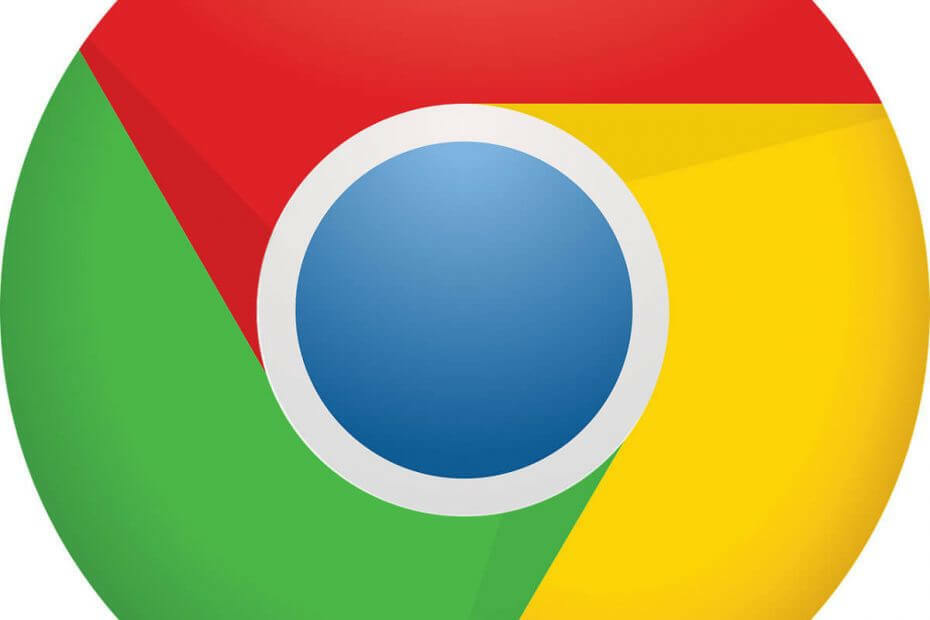
ეს პროგრამა თქვენს დრაივერებს განაგრძობს მუშაობას და ამით გიცავთ კომპიუტერის ჩვეულებრივი შეცდომებისგან და აპარატურის უკმარისობისგან. შეამოწმეთ თქვენი ყველა მძღოლი ახლა 3 მარტივ ეტაპზე:
- ჩამოტვირთეთ DriverFix (დადასტურებული ჩამოტვირთვის ფაილი).
- დააჭირეთ დაიწყეთ სკანირება იპოვონ ყველა პრობლემატური მძღოლი.
- დააჭირეთ განაახლეთ დრაივერები ახალი ვერსიების მისაღებად და სისტემის გაუმართაობის თავიდან ასაცილებლად.
- DriverFix გადმოწერილია ავტორი 0 მკითხველი ამ თვეში.
გუგლ ქრომი არის ერთ – ერთი ყველაზე პოპულარული ვებ – ბრაუზერი ვინდოუსი 10და მართალიც. Chrome მხარს უჭერს უახლეს სტანდარტებს, ასევე ფართო სპექტრის მახასიათებლებს და გაფართოებები. ყველა ამ მახასიათებლის მიუხედავად, Google Chrome- ს აქვს ერთი შემაშფოთებელი ნაკლი. მომხმარებლები ჩივიან, რომ Chrome არ გაძლევთ ჩამოტვირთვისას არსებული ფაილების გადაწერას და ზოგჯერ შეიძლება გაღიზიანდეს. თუ ამ ფუნქციასთან დაკავშირებული პრობლემები გაქვთ, დღეს ჩვენ გაჩვენებთ, თუ როგორ უნდა გადაწეროთ არსებული ფაილები Chrome- ში ჩამოტვირთვის დროს.
როგორ გადავაწეროთ არსებული ფაილები Chrome- ში ჩამოტვირთვის დროს?
- შეცვალეთ Chrome- ის პარამეტრები
- გამოიყენეთ მესამე მხარის გაფართოებები
გამოსავალი 1 - შეცვალეთ Chrome- ის პარამეტრები
სტანდარტულად, Chrome ავტომატურად შეინახავს ყველა ფაილს ჩამოტვირთვების საქაღალდეში, მომხმარებლისგან დასტურის გარეშე. ეს პროცესი მარტივია და თქვენ უბრალოდ უნდა დააჭიროთ ჩამოტვირთვის ბმულს და ფაილი შეინახება პირდაპირ თქვენს კომპიუტერში. თქვენ ვერ ნახავთ მოთხოვნებს და შენახულ ფაილს ექნება ნაგულისხმევი სახელი, ამიტომ მის შეცვლას ვერ შეძლებთ. მას შემდეგ, რაც ფაილის სახელი არ შეგიძლიათ შეცვალოთ ჩამოტვირთვის დროს, ფაილებს, რომლებსაც იგივე სახელი აქვთ, ჩვეულებრივ, ფრჩხილებში იქნება ისეთი ნომერი, რომელიც საშუალებას გაძლევთ მარტივად განასხვაოთ დუბლირებული ფაილები.
ეს სასარგებლო თვისებაა, რადგან ის საშუალებას მოგცემთ სწრაფად და სწრაფად გადმოწეროთ ფაილები, მაგრამ ამავდროულად ხელს შეგიშლით ხელი არ გადაწეროთ თქვენი ფაილები. ამასთან, ეს შეიძლება იყოს პრობლემა ზოგიერთი მომხმარებლისთვის, რომელთაც სურთ გარკვეული ფაილების გადაწერა, რომ შეინარჩუნონ კონკრეტული ფაილის მხოლოდ ერთი ასლი. ამან საბოლოოდ გამოიწვია ჩამოტვირთვების საქაღალდეში დუბლირებული ჩანაწერების რაოდენობა და ამით გარკვეულ ფაილებს უფრო გაუჭირდება. ამ პრობლემის მოსაგვარებლად, თქვენ უნდა შეცვალოთ Chrome- ის პარამეტრები და ამის გაკეთება შეგიძლიათ შემდეგი ნაბიჯებით:
- ზედა მარჯვენა კუთხეში დააჭირეთ ღილაკს მენიუ ხატულა და აირჩიეთ პარამეტრები მენიუდან.
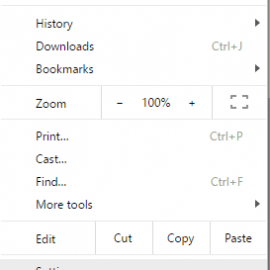
- Ერთხელ პარამეტრები ჩანართი იხსნება, გადახვედით ქვემოთ და დააჭირეთ ღილაკს მოწინავე პარამეტრების ჩვენება.

- გადადით ქვემოთ გადმოწერები განყოფილება და შეამოწმეთ ჩამოიკითხეთ სად უნდა შეინახოთ თითოეული ფაილი ვარიანტი.
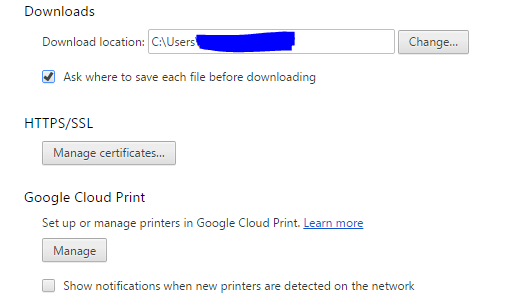
- ამის გაკეთების შემდეგ, დახურეთ პარამეტრები ჩანართი
- წაიკითხე ასევე: Chrome- ის გლუვი გადაადგილების ახალი ფუნქცია ამ წლის ბოლოს გამოჩნდება
ამ ცვლილებების შეტანის შემდეგ, თქვენ მოგეთხოვებათ ჩამოაყალიბოთ ჩამოტვირთვის ადგილმდებარეობა და ასევე იმ ფაილის სახელი, რომლის ჩამოტვირთვაც გსურთ. იმ შემთხვევაში, თუ თქვენ გაქვთ იგივე ფაილი თქვენს ჩამოტვირთულ კატალოგში, მოგეთხოვებათ ამ ფაილის გადაწერა.
ეს მეთოდი კიდევ რამდენიმე ნაბიჯს მოითხოვს ფაილების ჩამოტვირთვის დროს, მაგრამ სამაგიეროდ გთავაზობთ უფრო მეტ ვარიანტს. თქვენი ფაილების ჩამოტვირთვის ადგილის არჩევის გარდა, თქვენ ასევე შეძლებთ თქვენი ფაილების გადაწერას.
გამოსავალი 2 - გამოიყენეთ მესამე მხარის გაფართოებები
თუ ჩამოტვირთვისას გსურთ არსებული ფაილების გადაწერა, ამის გაკეთება შეგიძლიათ მესამე მხარის გაფართოებების გამოყენებით. Chrome- ის რამდენიმე გაფართოება არსებობს, რაც დაგეხმარებათ ამ პრობლემის მოგვარებაში. ორი ყველაზე პოპულარული პირობაა ჩამოტვირთავს არსებული ფაილების გადაწერას და ჩამოტვირთვები გადაწერს უკვე არსებულ ფაილებს.
ორივე გაფართოება ერთნაირად მუშაობს და ისინი დაასკანირებს თქვენს ჩამოტვირთვის საქაღალდეს ყველა იმ ფაილს, რომელსაც იგივე სახელი აქვს. თუ ფაილი, რომლის ჩამოტვირთვასაც ცდილობთ, თქვენს ჩამოსატვირთ საქაღალდეშია, ის ავტომატურად გადაიწერა. უნდა გავაფრთხილოთ, რომ ამ გაფართოებებში შედარებულია მხოლოდ ფაილების სახელები და არა ფაილების ზომა ან მათი შინაარსი. შედეგად, თქვენ შეიძლება შემთხვევით გადაწეროთ მნიშვნელოვანი ფაილები. თუ რომელიმე ამ გაფართოების გამოყენებას გადაწყვეტთ, გირჩევთ, რომ მეტად ფრთხილად იყოთ ფაილის დაკარგვის თავიდან ასაცილებლად.
ეს გაფართოებები საშუალებას გაძლევთ სწრაფად ჩამოტვირთოთ ფაილები და ყოველგვარი დამატებითი დიალოგის გარეშე, მაგრამ ამავე დროს ისინი არ სთავაზობენ რაიმე გამაფრთხილებელ მასაჟს, ასე რომ თქვენ შემთხვევით შეგიძლიათ გადაწეროთ მნიშვნელოვანი ფაილები, თუ არა ფრთხილად
ჩამოტვირთვისას არსებული ფაილების გადაწერა მარტივია და ამის საუკეთესო გზაა თქვენი ბრაუზერის პარამეტრების შეცვლა. ამით თქვენ უნდა აირჩიოთ ჩამოტვირთვის ადგილმდებარეობა და ფაილის სახელი თითოეული ფაილისთვის, მაგრამ ასევე შეძლებთ ფაილების ადვილად გადაწერას. თუ გსურთ მეტი ავტომატური გადაწყვეტა, ასევე შეგიძლიათ გამოიყენოთ ჩვენ მიერ ნახსენები გაფართოებები, მაგრამ ფრთხილად იყავით, რომ მნიშვნელოვანი ფაილები შემთხვევით არ გადაწეროთ.
წაიკითხე ასევე:
- ამ ტიპის ფაილებმა შეიძლება დააზიანოს თქვენი კომპიუტერი Chrome alert [FIX]
- Chrome ავტომატურად იცვლება კომპიუტერში მუქ და სინათლის რეჟიმს შორის
- Chrome– ის ახალი კონფიდენციალურობის რეჟიმი დაეხმარება DuckDuckGo– ს, თქვენი მონაცემების დასაცავად


